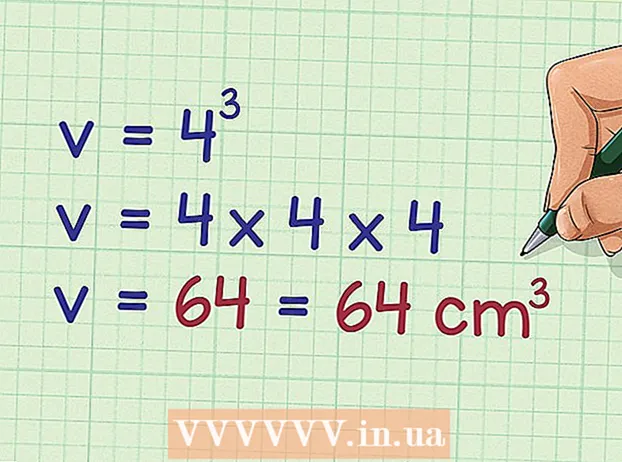Автор:
Louise Ward
Жасалған Күн:
3 Ақпан 2021
Жаңарту Күні:
2 Шілде 2024

Мазмұны
Бұл wikiHow компьютердегі Microsoft Outlook бағдарламасын пайдаланып, шығатын электрондық хаттарға дауыс беру батырмаларын қалай қосуға болатынын үйретеді.
Қадамдар
3-тен 1-әдіс: Сауалнама құрыңыз
Outlook бағдарламасын ашыңыз. > Бастау мәзірін басыңыз Барлық қолданбалар > Microsoft Office > Microsoft Outlook.

Басыңыз Жаңа электрондық пошта Outlook бағдарламасының жоғарғы сол жақ бұрышындағы (жаңа электрондық пошта). Сондай-ақ, сіз жіберіп жатқан хабарламаларды жіберу үшін батырманы қоса аласыз.- Хабарды бағыттау үшін электрондық поштаны басып, таңдаңыз Алға (Алға).
Мәзірді нұқыңыз Опциялар (Қосымша) сол жақтағы терезенің жоғарғы жағында.

Басыңыз Дауыс беру түймелерін қолданыңыз (Дауыс беру түймесін пайдаланыңыз). Ашылмалы мәзір пайда болады.
Дауыс беру түймесінің түрін таңдаңыз. Таңдалғаннан кейін «Сіз бұл хабарламаға дауыс беру түймелерін қостыңыз» хабарламасы пайда болады. Міне, әртүрлі нұсқалар:
- Бекітемін; қабылдамаймын: Бір нәрсе үшін авторизация қажет болған кезде қолданыңыз.
- Иә Жоқ: Бұл жылдам сауалнама құрудың керемет тәсілі.
- Ия; Жоқ; Мүмкін: Иә / Жоқ сауалнамаларына қосымша кері байланыс қосыңыз.
- Таңдамалы: Күні мен уақыты сияқты жеке сауалнама параметрлерін реттеңіз. Егер сіз осы опцияны таңдасаңыз, «Дауыс беру және бақылау опциялары» астындағы «Дауыс беру түймелерін пайдалану» жолының жанындағы құсбелгіні қойыңыз, түймесін басыңыз, содан кейін түймесін басыңыз Жабық (Жабық).

Жібергіңіз келетін алушыны енгізіңіз. Қажет болса, кімге: және КС: өрістеріне бір немесе бірнеше электрондық пошта мекенжайын енгізіңіз.
Хабардың тақырыбы мен мазмұнын қосыңыз. Сауалнаманы егжей-тегжейлі сипаттау үшін тақырып пен мазмұн шеңберін пайдаланыңыз.
Басыңыз Жіберу Хабарламаның жоғарғы сол жақ бұрышында (Жіберу).
- Хабарлама алушыға жіберілгенде, олар оны баса алады Дауыс беру үшін мына жерді басыңыз (Дауыс беру үшін осы жерді нұқыңыз) түймешіктерге қол жеткізу үшін, содан кейін дауыс беріңіз. Жауап сіздің поштаңызға жіберіледі.
- Сіз барлық жауаптарды кесте ретінде көре аласыз. Ол үшін жауаптардың бірін ашыңыз, нұқыңыз Жіберуші жауап берді Хабарлама тақырыбында (Жіберуші жауап берді) таңдап, таңдаңыз Дауыс беру жауаптарын қарау (Дауыс беру жауаптарын қараңыз).
3-тен 2-әдіс: Сауалнамаға дауыс беру
Outlook бағдарламасын ашыңыз. > Бастау мәзірін басыңыз Барлық қолданбалар > Microsoft Office > Microsoft Outlook.
Сауалнама бар хабарламаны екі рет басыңыз. Электрондық пошта мазмұны бөлек терезеде ашылады.
- Егер сіз оқу тақтасынан хабарламаны көріп отырсаңыз, нұқыңыз Дауыс беру үшін мына жерді басыңыз электрондық пошта тақырыбында көрсетіледі және соңына дейін өткізіңіз.
Картаны басыңыз Хабар терезенің жоғарғы жағында.
Басыңыз Дауыс (Дауыс беру) «Жауап беру» айдарының астында орналасқан.
Қажетті опцияны басыңыз. Сіздің дауысыңыз сауалнама нәтижелеріне қосылады. жарнама
3-тен 3-әдіс: Сауалнама нәтижелерін қарастыру
Outlook бағдарламасын ашыңыз. > Бастау мәзірін басыңыз Барлық қолданбалар > Microsoft Office > Microsoft Outlook.
- Бұл әдісті сауалнаманы жасағаннан кейін және нәтижелерін көргісі келгеннен кейін қолданыңыз.
Қалтаны басыңыз Жіберілген элементтер (Жіберілген элемент) сол жақ тақтада.
Сауалнама бар хабарламаны басыңыз. Электрондық пошта денесі оқу терезесінде ашылады.
Картаны басыңыз Хабар (Пошта) терезенің жоғарғы жағында орналасқан.
Басыңыз Бақылау (Жазылу) «Көрсету» айдарының астында орналасқан. Сауалнама нәтижелері терезеде кесте түрінде пайда болады.
- Сіз батырманы көрмейсіз Бақылау кем дегенде бір алушы дауыс бергенге дейін.